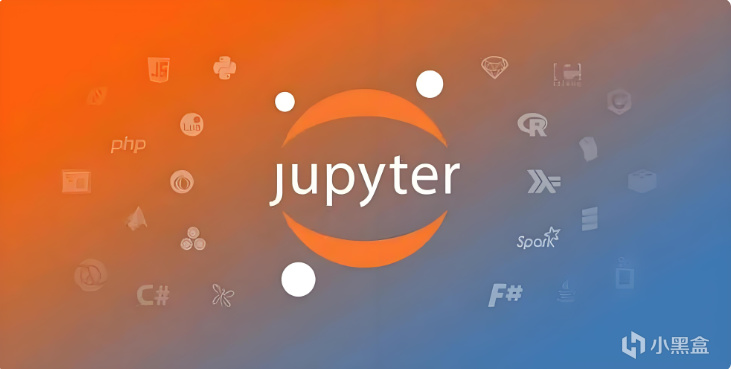
開啓代碼新體驗:爲什麼你需要Jupyter?
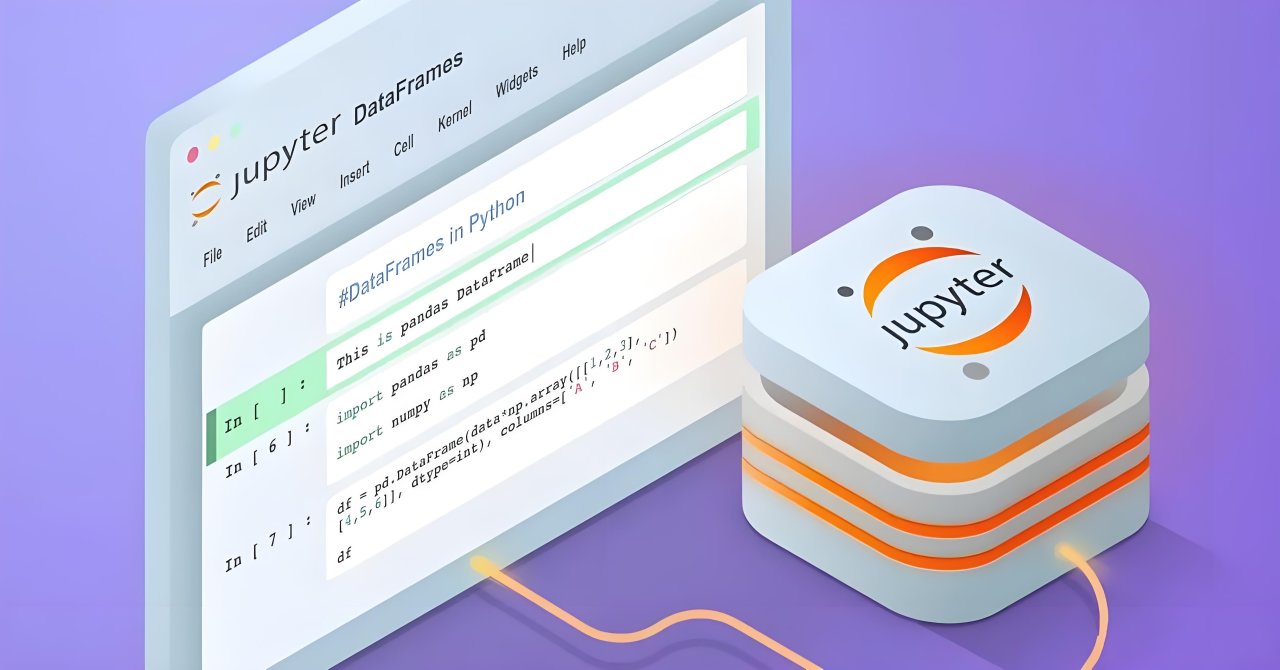
當你開始學習Python進行數據分析或機器學習時,是否遇到過這些困擾?代碼運行結果難以直觀展示、分析過程無法有效記錄、項目思路雜亂無章——這就是Jupyter要爲你解決的痛點。
Jupyter不僅僅是一個編程工具,更是你探索數據的交互式實驗室。它將代碼、可視化結果和文字敘述完美融合,讓你能夠:
即時獲得反饋:寫一段代碼,立即看到運行結果,快速驗證想法
講述數據故事:用優美的Markdown格式記錄分析思路,製作清晰易懂的報告
可視化呈現:圖表、圖像直接嵌入在代碼旁,讓數據自己說話
自由實驗探索:每個代碼塊獨立運行,隨意調整測試,無需重頭開始
無論你是編程新手、數據分析師還是科研工作者,Jupyter都能讓你的工作更加流暢直觀。
兩大工作界面:找到你的專屬工具臺
瞭解了Jupyter的價值,現在讓我們認識它的兩個主要工作界面。
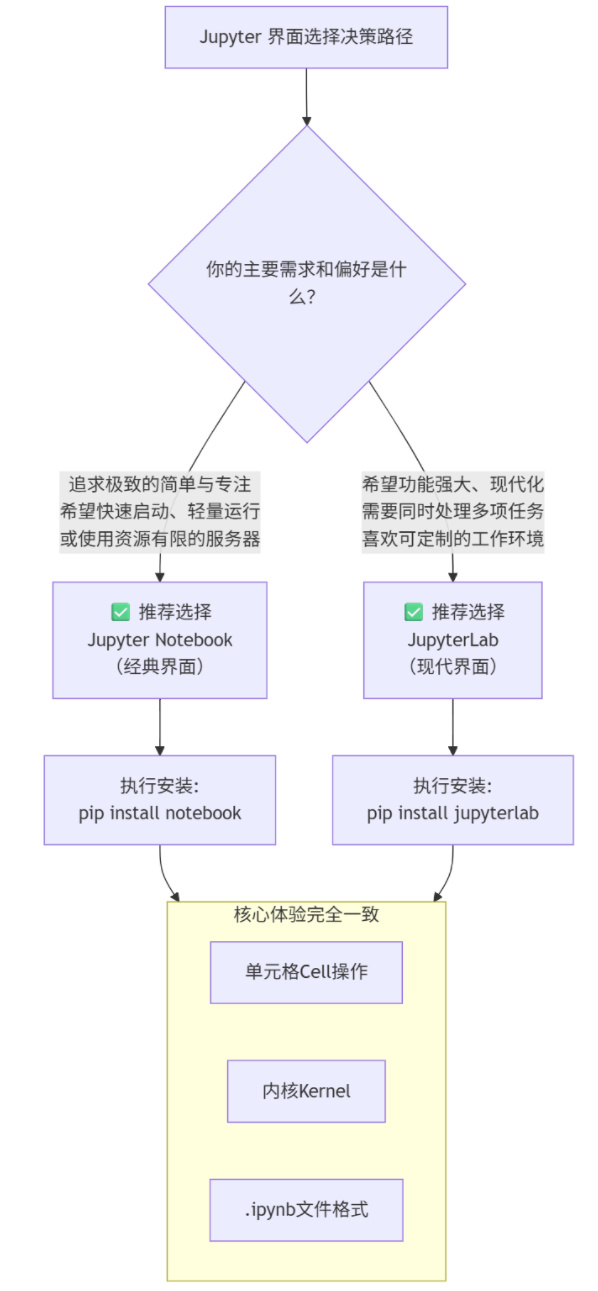
經典筆記本模式:專注簡潔的寫作體驗
想象一個傳統的紙質筆記本——Jupyter Notebook(經典界面) 就是這樣的存在。
設計理念:極簡主義,專注當下
工作方式:每個筆記本在獨立瀏覽器標籤頁打開,排除一切干擾
最佳場景:當你需要全心投入單個分析任務時;在配置較低的設備上運行
現代工作臺模式:功能全面的智能實驗室
JupyterLab是進化後的現代化工作環境,像一個功能齊全的科研工作臺。
設計理念:集成化工作空間,多功能協同
工作方式:單窗口內可同時管理筆記本、終端、文檔和數據文件,自由拖拽佈局
核心優勢:支持擴展插件,可定製個性化工作環境
關鍵提示:JupyterLab並非替代而是包容了經典模式,你可以在Lab中獲得完整的Notebook體驗。
初學者的貼心建議:
如果你不確定該選哪個,直接從JupyterLab開始是最佳選擇。它既能提供經典模式的簡潔體驗,又爲你未來的進階需求預留了空間。你可以先使用基本功能,等到需要更多高級特性時自然過渡,無需重新學習。
擴展內容:Jupyter Notebook 的“變體”或部署方式【本文不做額外介紹】
除了上述兩種本地運行的 UI,還有一些基於 Jupyter 核心技術但提供不同體驗的服務:
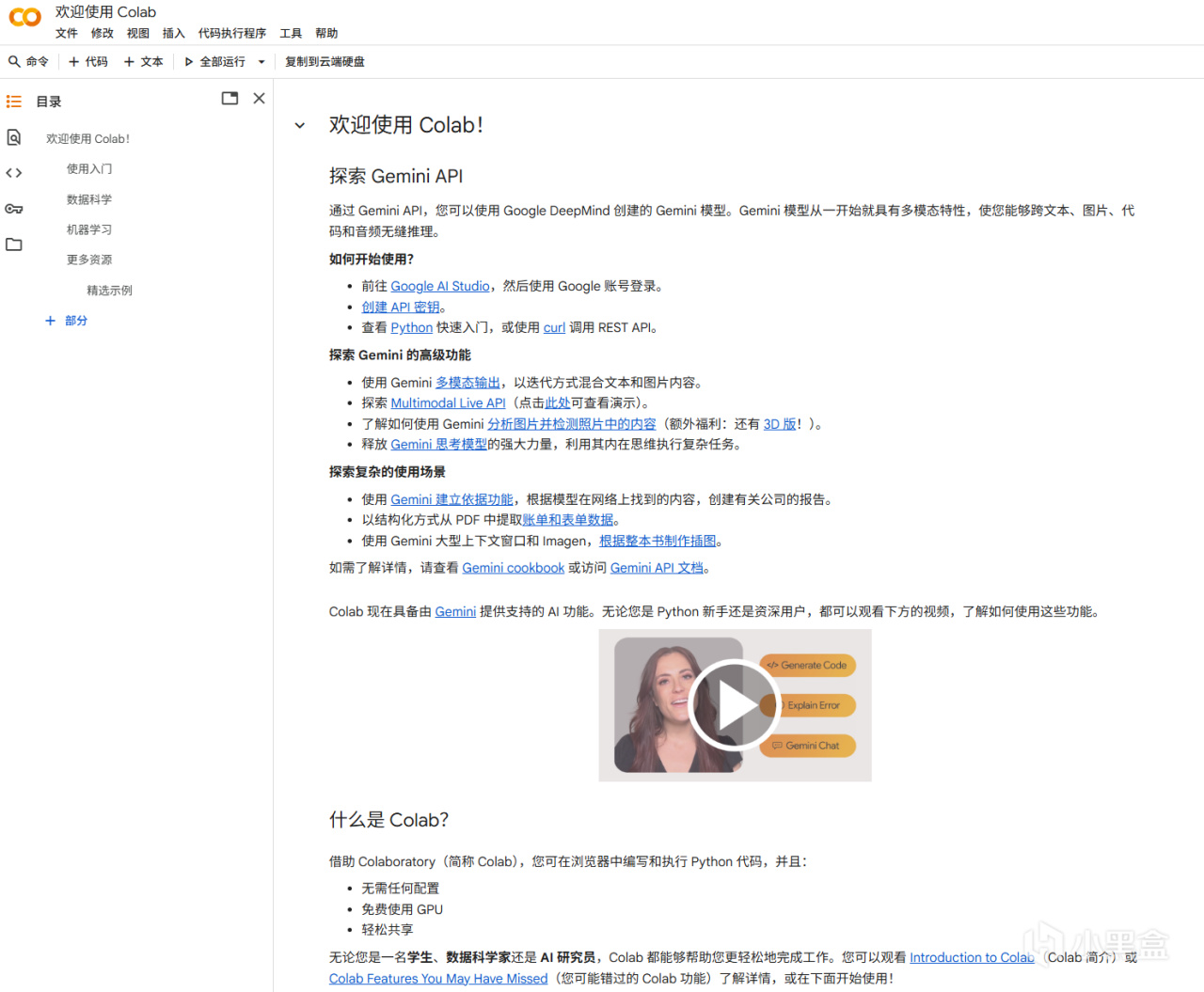
Google Colab (Colaboratory):https://colab.research.google.com/
由 Google 提供的免費雲端 Jupyter Notebook 服務。
特點:無需安裝,通過瀏覽器即可使用;免費提供 GPU 和 TPU 資源;深度集成 Google Drive,方便分享;支持多人協作。
它使用的是定製化的經典 Notebook 界面。
VS Code with Jupyter Extension:https://code.visualstudio.com/docs/datascience/jupyter-notebooks
在強大的代碼編輯器 Visual Studio Code 中集成了 Jupyter 的全部功能。
特點:提供了最好的代碼編輯體驗(智能補全、調試、Lint);完美與 Git 集成;可以輕鬆在 .py 腳本和 .ipynb 筆記本之間切換。
其他雲端服務:
Kaggle Notebooks:數據科學競賽平臺提供的 Notebook 環境。
Amazon SageMaker, Azure Notebooks:雲廠商提供的企業級 Notebook 服務。
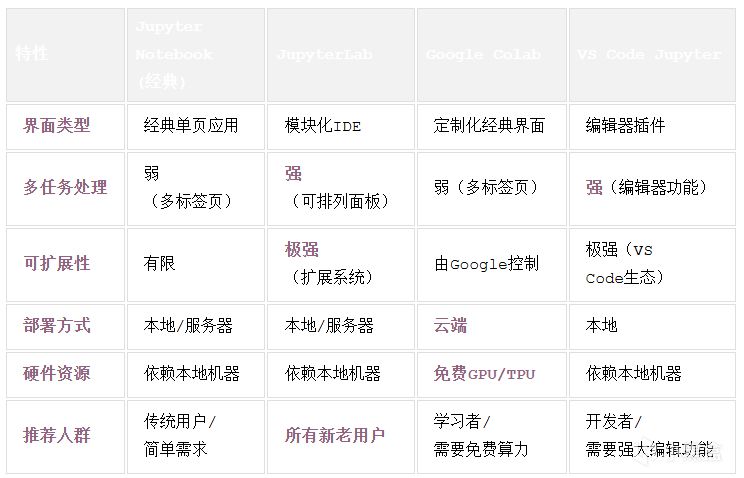
第一部分:安裝與啓動
無論你選擇哪個界面,安裝方式都是一樣的。強烈推薦使用 Miniconda 或 Anaconda 進行安裝,它可以輕鬆管理環境和依賴。

1.1、通過 Conda 安裝
# 1. 創建一個專門的環境(可選但推薦)
conda create -n jupyter_env python=3.11
# 2. 激活環境
conda activate jupyter_env
a、安裝 JupyterLab
conda install -c conda-forge jupyterlab
# 通常你也會需要核心數據科學庫,建議一併安裝
pip install numpy pandas matplotlib scikit-learn
註釋:
-c conda-forge
-c 含義:--channel 的縮寫,指定軟件包的下載來源(通道)。
conda-forge 是什麼:一個由社區維護的 Conda 通道,提供大量高質量、開源的科學軟件包(如 JupyterLab、Pandas、NumPy 等)。相比默認的 Anaconda 官方通道,conda-forge 通常更新更快、包更全,且由全球開發者共同維護,可靠性高。
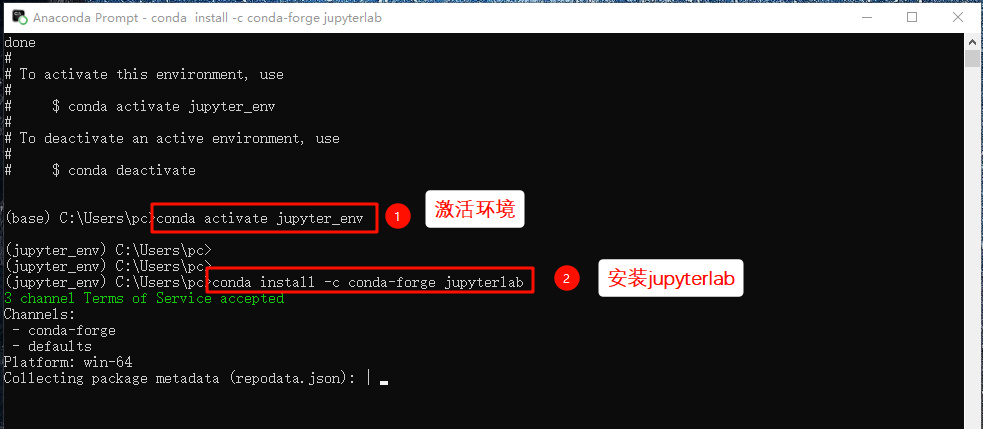
b、安裝 經典Jupyter Notebook
conda install notebook
1.2、python環境下Pip安裝
# 創建名爲 jupyter_env 的虛擬環境
python -m venv jupyter_env
# 激活環境
jupyter_env\Scripts\activatepip install jupyterlab numpy pandas matplotlib #選擇 JupyterLab
pip install notebook numpy pandas matplotlib #選擇經典 Notebook
1.3、啓動方式決定界面
啓動 JupyterLab (現代化界面):
在終端輸入以下命令,瀏覽器會自動打開一個更復雜的界面。
jupyter lab
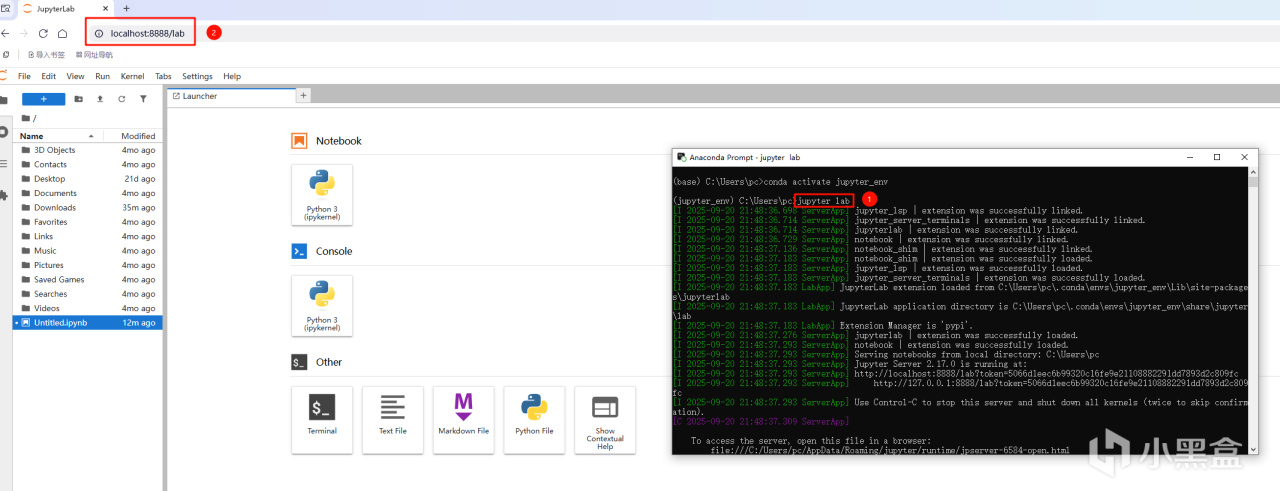
jupyter lab
啓動經典 Notebook (傳統界面):
在終端輸入以下命令,瀏覽器會打開一個更簡單的文件管理界面。
jupyter notebook
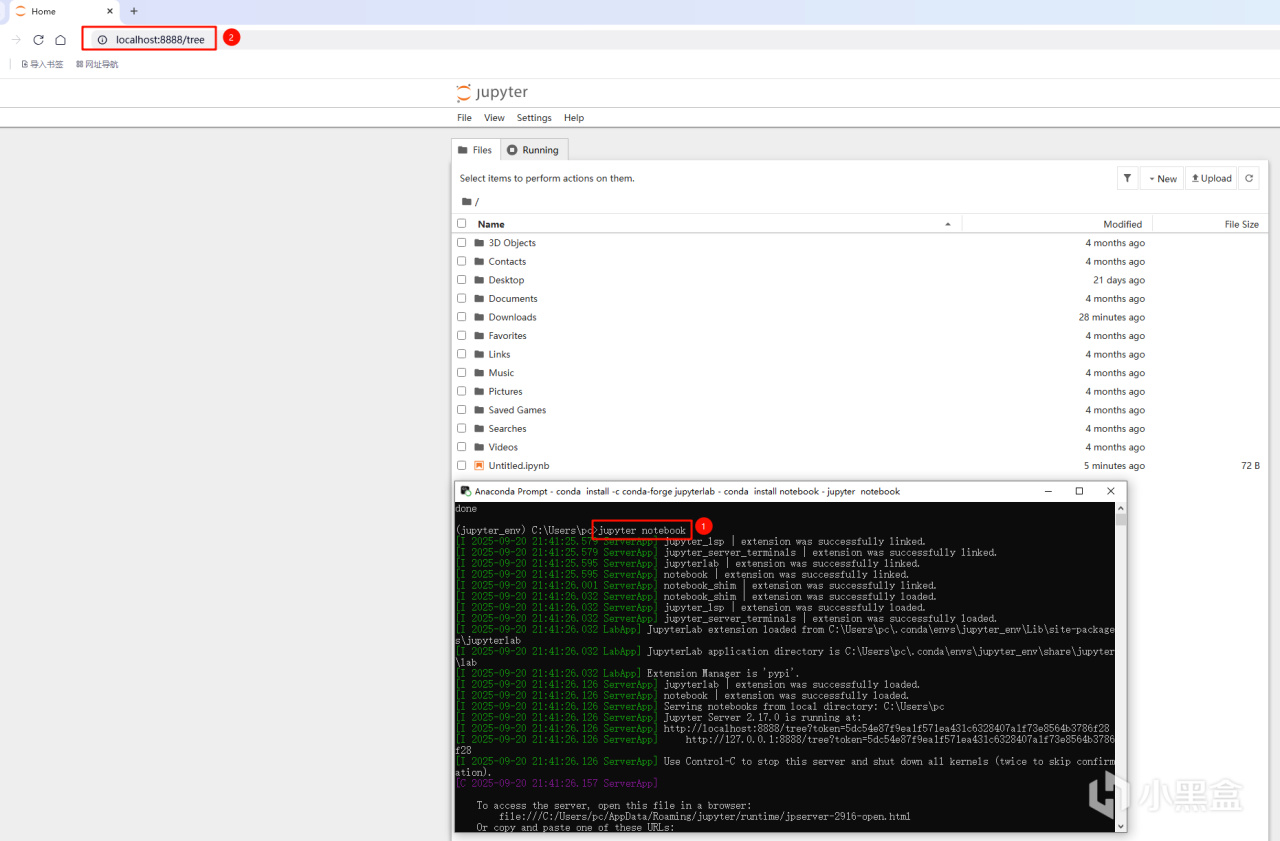
第二部分:漢化 Jupyter Notebook 與 JupyterLab
對於中文用戶來說,使用母語界面可以大幅降低學習成本,提升操作效率。幸運的是,Jupyter 社區提供了出色的官方中文語言支持,漢化過程非常簡單。
2.1、安裝語言包
漢化的核心是安裝由社區維護的官方中文語言包。無論你使用經典 Notebook 還是 JupyterLab,都需要先完成這一步。
使用 conda 或 pip 安裝針對簡體中文的語言包:
爲 JupyterLab 安裝(推薦,因爲它包含了經典界面的翻譯):
# 使用 conda 安裝
conda install -c conda-forge jupyterlab-language-pack-zh-CN #或
conda install jupyterlab-language-pack-zh-CN
# 或使用 pip 安裝
pip install jupyterlab-language-pack-zh-CN

僅經典 Notebook 安裝:
pip install jupyterlab-language-pack-zh-CN
2.2、JupyterLab 漢化設置(版本號4.4.7)
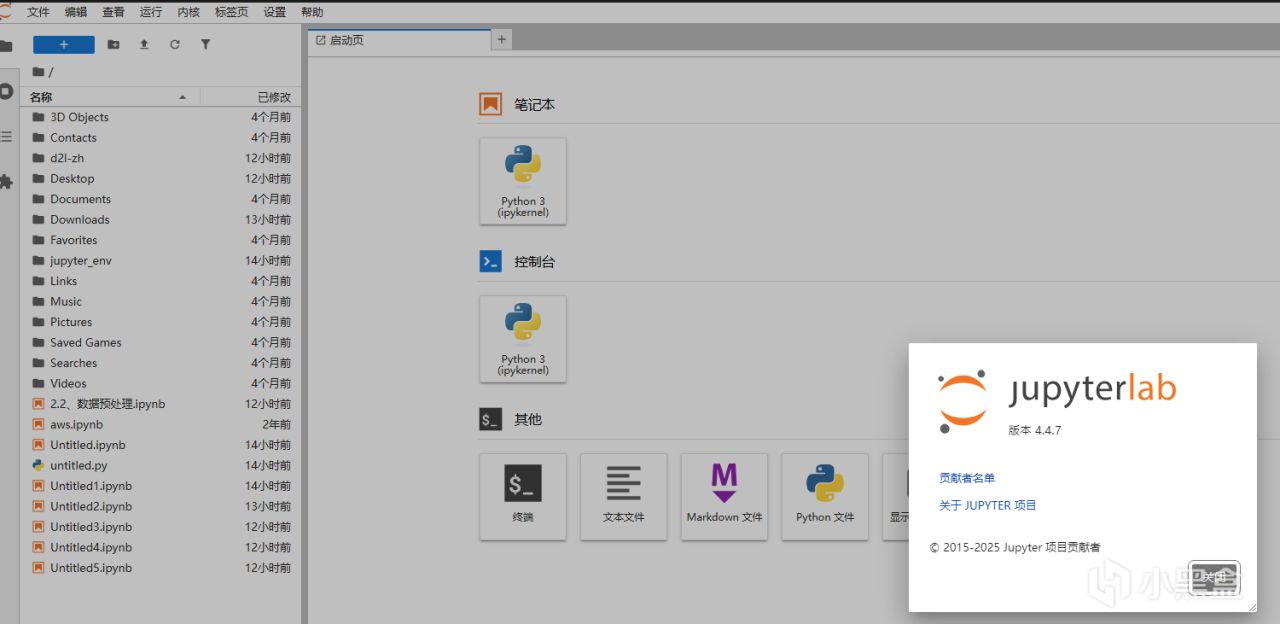
JupyterLab 的漢化過程非常人性化,無需修改任何配置文件。
啓動 JupyterLab:jupyter lab
打開設置:
在 JupyterLab 菜單欄中,點擊 設置 (Settings) 。切換語言:
在設置下拉列表中找到並點擊 “語言” (Language) ,選擇 "中文"。
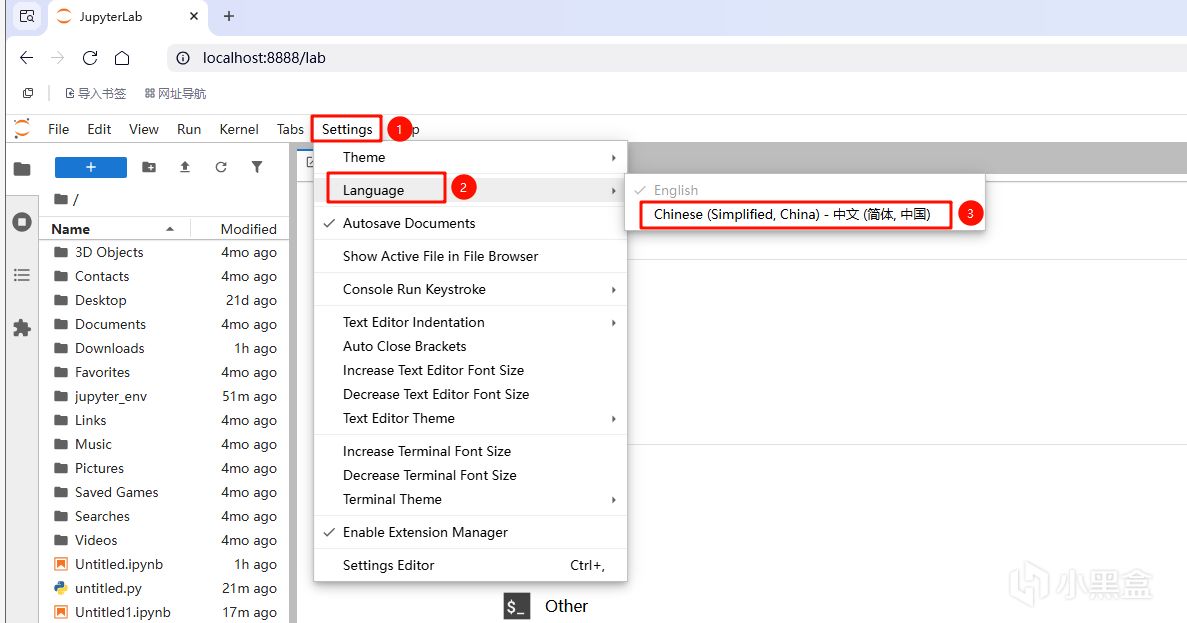
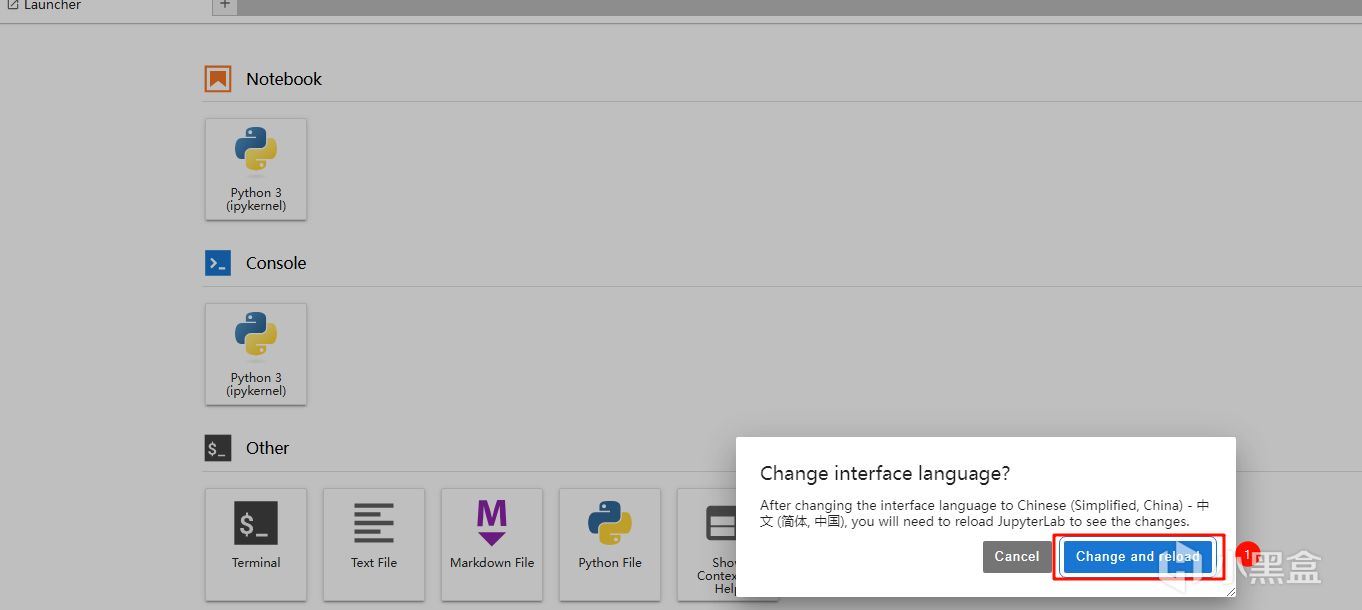
4.等待"重新加載"成功後:
你會發現整個界面,包括菜單、按鈕、側邊欄都已變爲簡體中文。
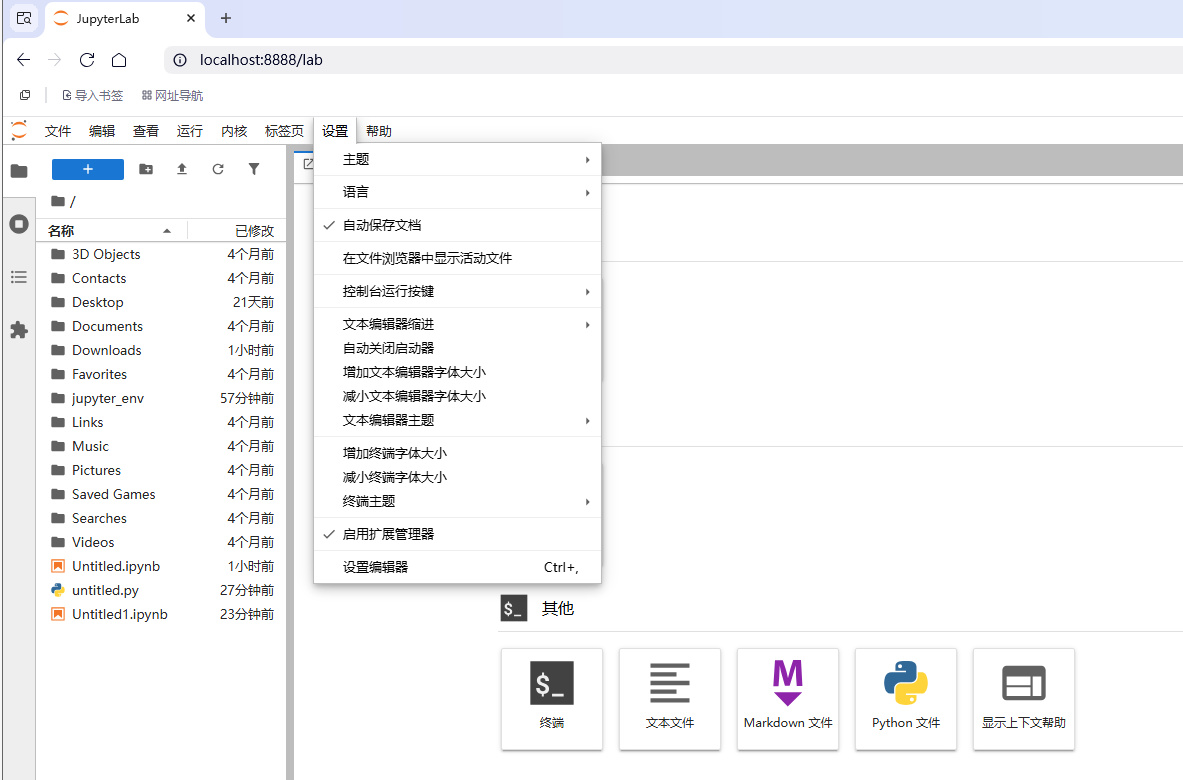
2.3、經典 Notebook 漢化設置(版本號7.4.5)
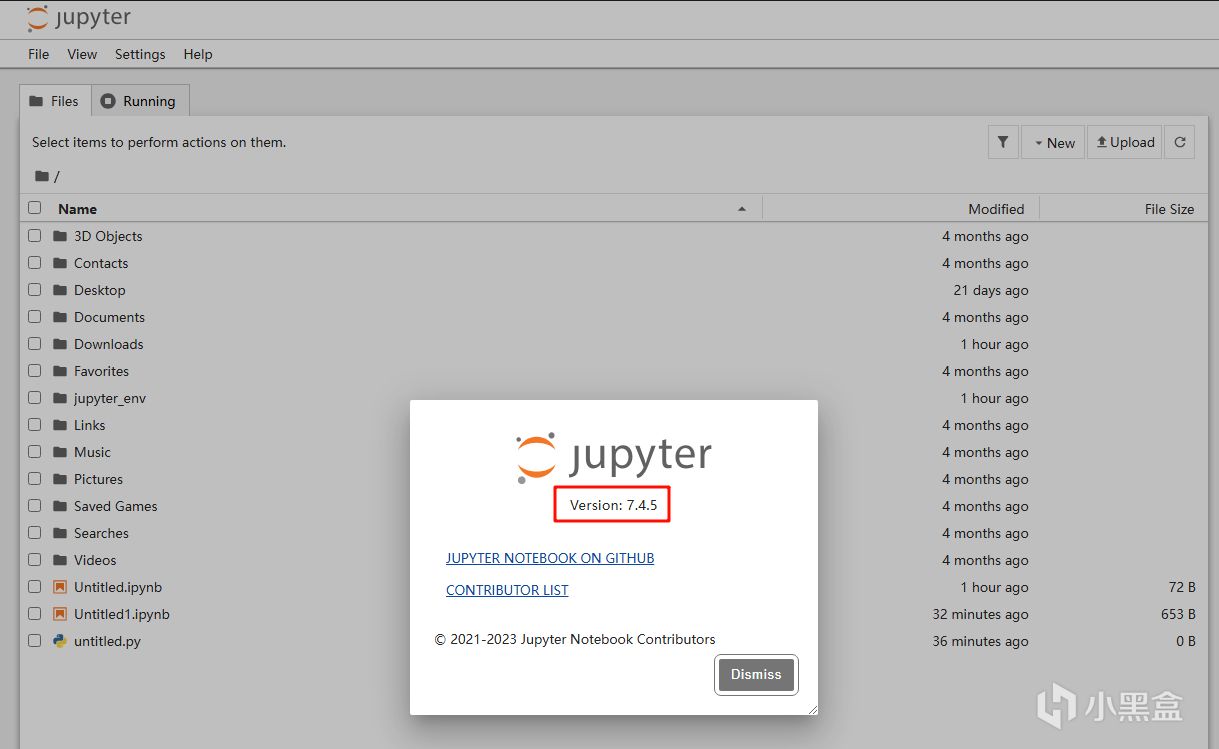
設置方案跟【2.2、JupyterLab 漢化設置】 一致。
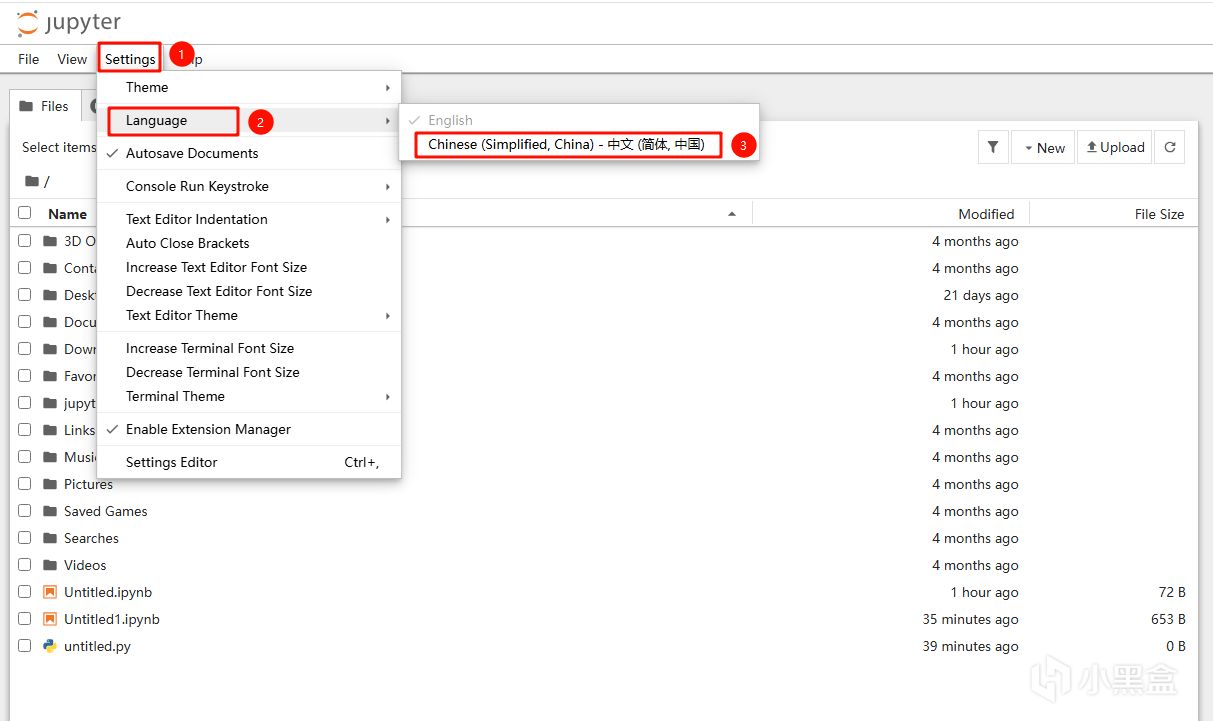
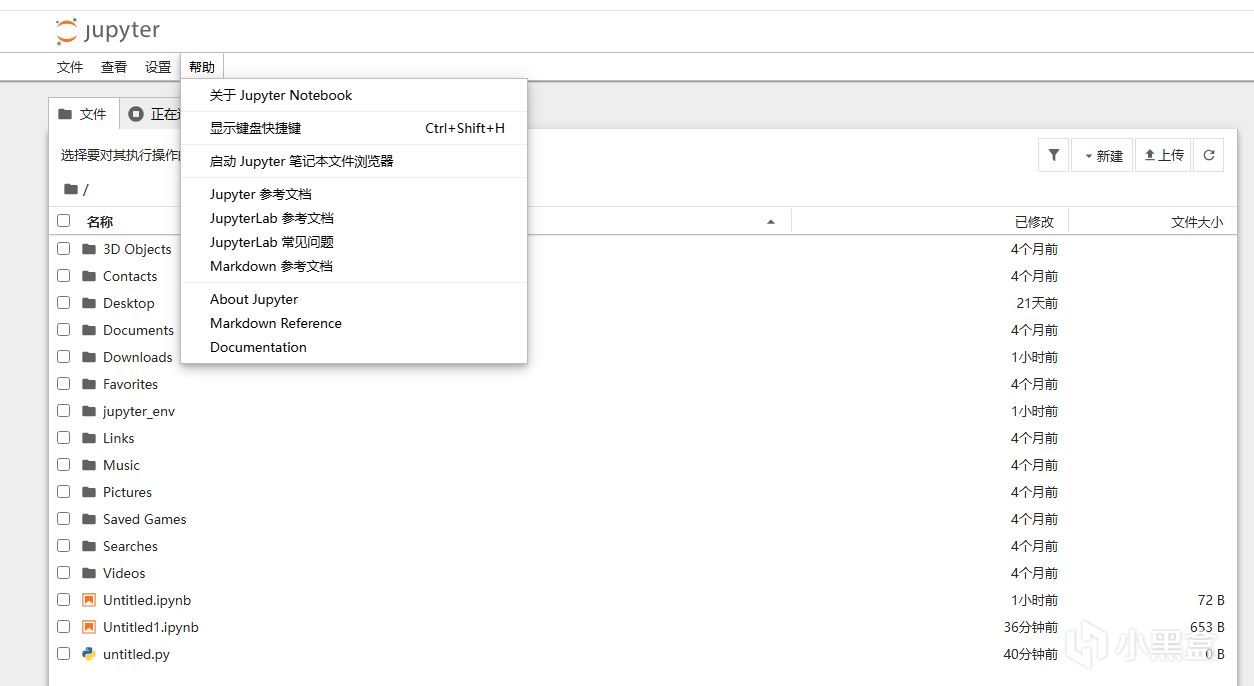
第三部分:Jupyter Notebook 與 JupyterLab 使用詳解
無論你選擇哪個界面,其核心工作單元——Notebook 文檔(.ipynb 文件)的操作邏輯是相通的。本章節將帶你快速上手核心操作。
3.1、核心通用概念:單元格 (Cell) 與內核 (Kernel)
單元格 (Cell):Notebook 由一系列單元格構成,這是你編寫內容的地方。主要有兩種類型:
代碼單元格 (Code Cell):用於編寫和運行代碼。
Markdown 單元格:用於編寫格式化的文本說明,支持標題、列表、鏈接、圖片和數學公式。
內核 (Kernel):這是 Notebook 的“大腦”。它是一個獨立進程,負責執行代碼並維護所有變量和計算狀態。你可以重啓內核來清空所有運行狀態。
3.2、通用快捷鍵(效率之源)
掌握快捷鍵能極大提升你的工作效率。首先需要理解兩種模式:
命令模式 (Command Mode):按 Esc 鍵進入,單元格邊框呈藍色。此時可以操作單元格本身(移動、刪除、切換類型)。
編輯模式 (Edit Mode):按 Enter 鍵進入,單元格內出現閃爍光標,邊框呈綠色。此時可以編輯單元格內的內容。
常用快捷鍵(命令模式下 Esc):
`A / B`:在當前單元格上方/下方插入新單元格。
` DD (按兩次D)`:刪除當前單元格。
` M / Y`:將當前單元格轉換爲 Markdown / Code 類型。
`Shift + Enter`:運行當前單元格,並選中下一個單元格。
`Ctrl + Enter`:運行當前單元格,但停留在本單元格。
`Alt + Enter`:運行當前單元格,並在下方插入一個新單元格。
3.3、Jupyter Notebook (經典界面) 使用指南
創建新 Notebook:
點擊右上角 New -> Notebook。這會在一個新的瀏覽器標籤頁中打開一個新的 Notebook。
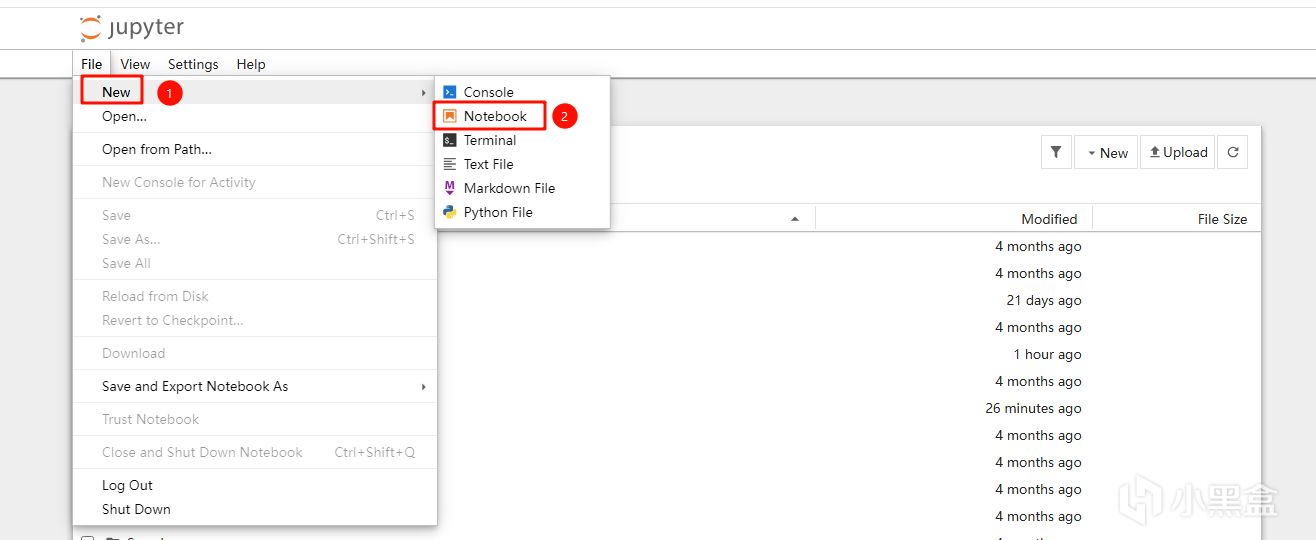
基本工作流:
在第一個單元格中,輸入代碼 print("Hello, World!")。
按 Shift + Enter 運行它,你會看到輸出,並且焦點會自動跳到下一個新單元格。
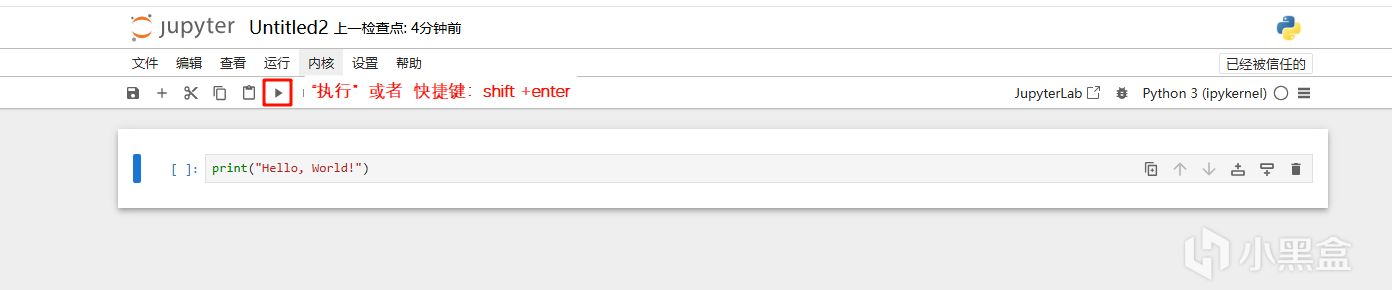

點擊新單元格,在工具欄下拉菜單中將其類型從 Code 改爲 Markdown。
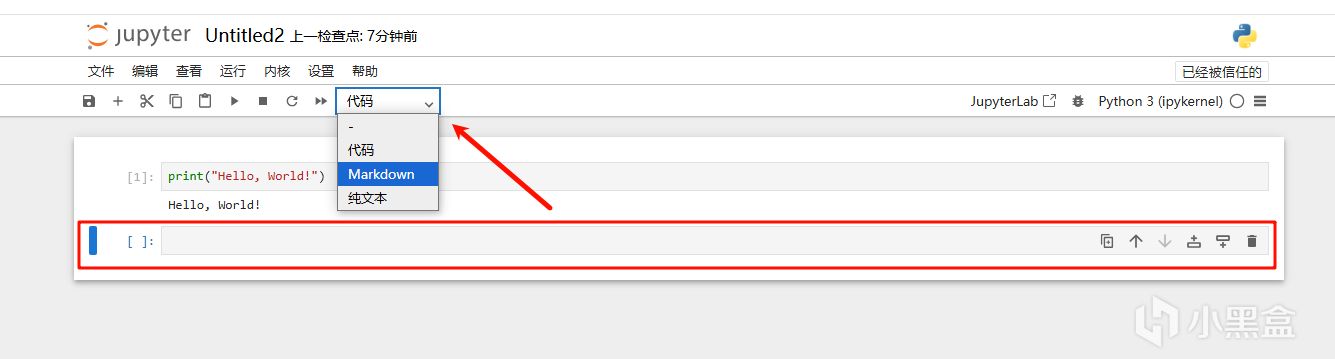
輸入 ### 這是我的第一個標題,然後按 Shift + Enter 將其渲染爲三級標題。
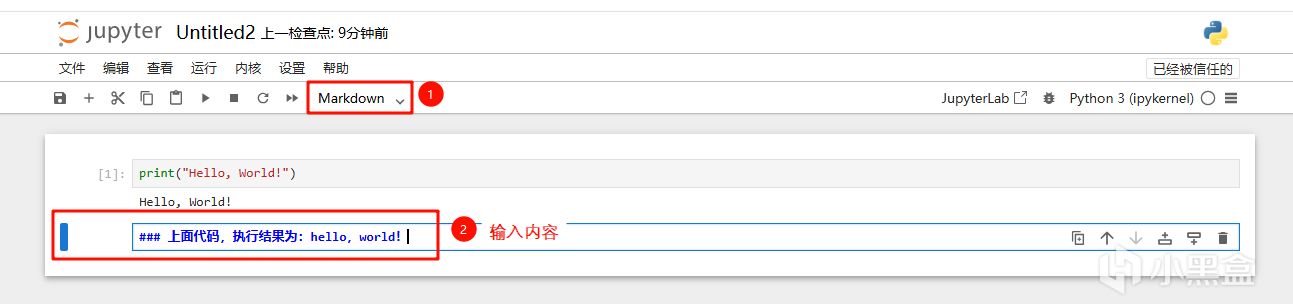
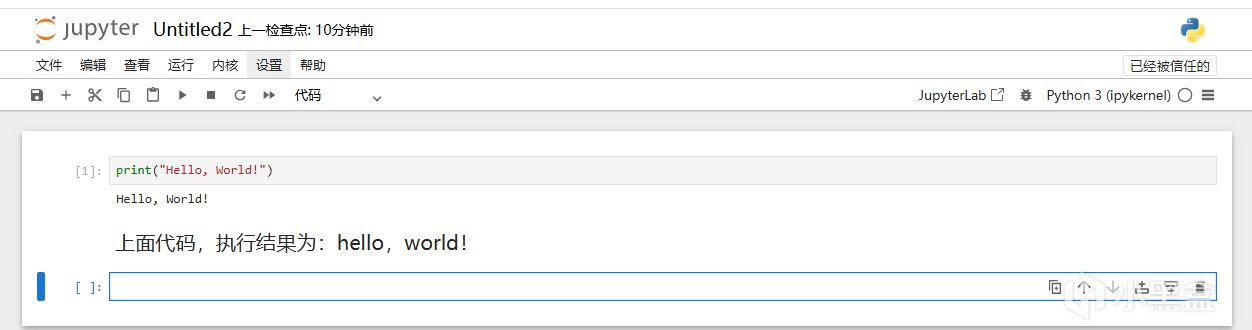
繼續在新的代碼單元格中編寫和運行你的代碼。
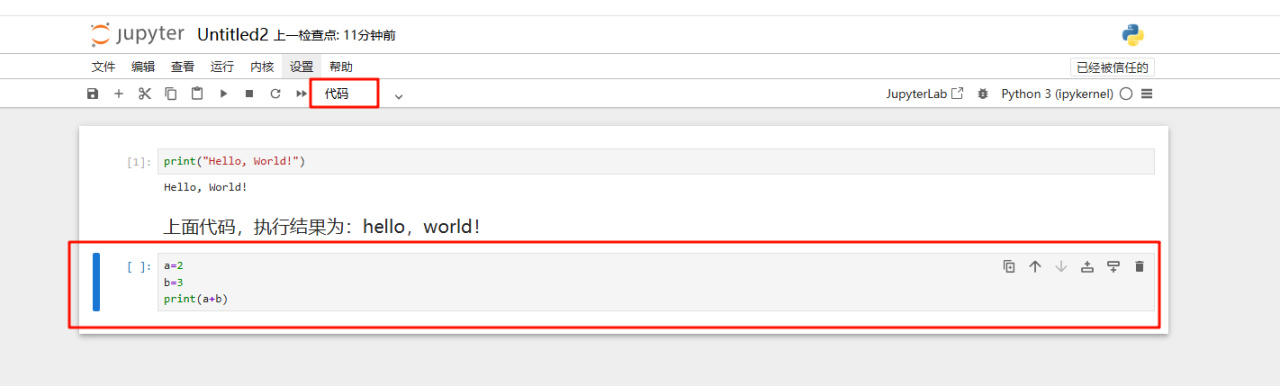
保存與關閉:
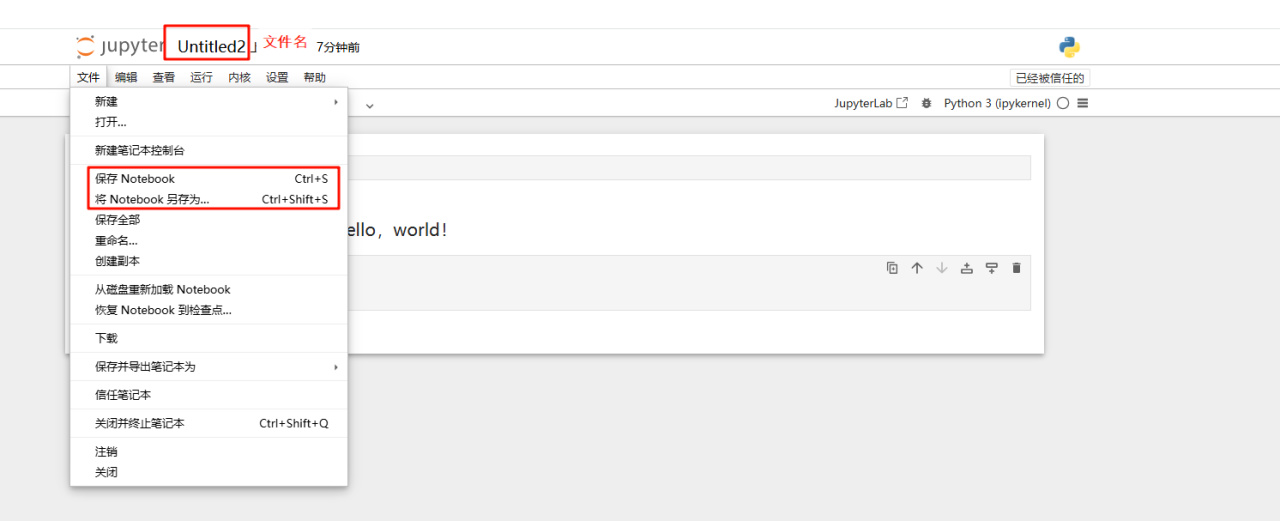
重要:
1、文件默認保存在用戶根目錄下:C:\Users\【用戶名】\
2、完成後,記得回到終端,按 Ctrl+C 兩次來安全地關閉 Jupyter 服務器。
3.4、JupyterLab (現代界面) 使用指南
創建新 Notebook:
點擊右上角 New -> Notebook。這會在一個新的瀏覽器標籤頁中打開一個新的 Notebook。
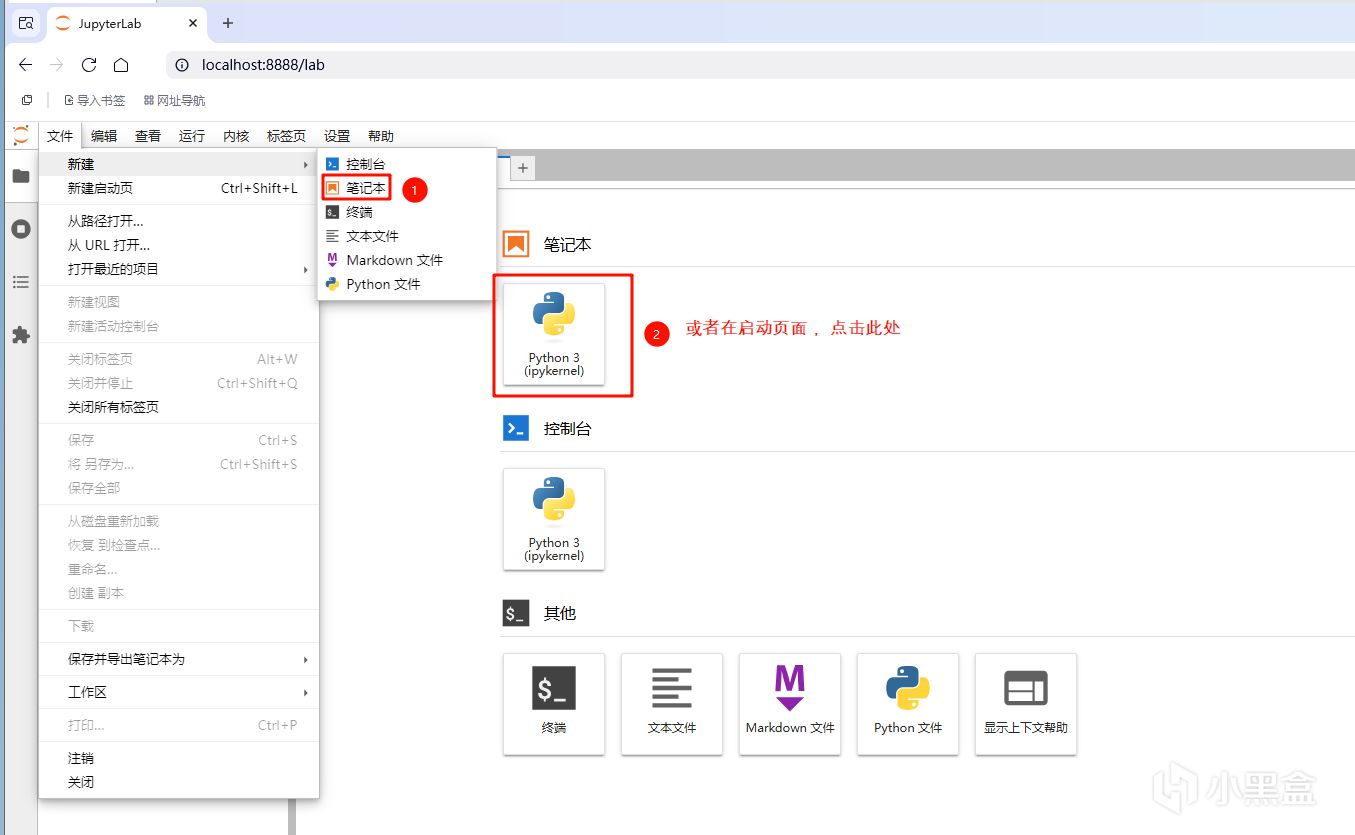
基本工作流:
在第一個單元格中,輸入代碼 print("Hello, World!")。
按 Shift + Enter 運行它,你會看到輸出,並且焦點會自動跳到下一個新單元格。
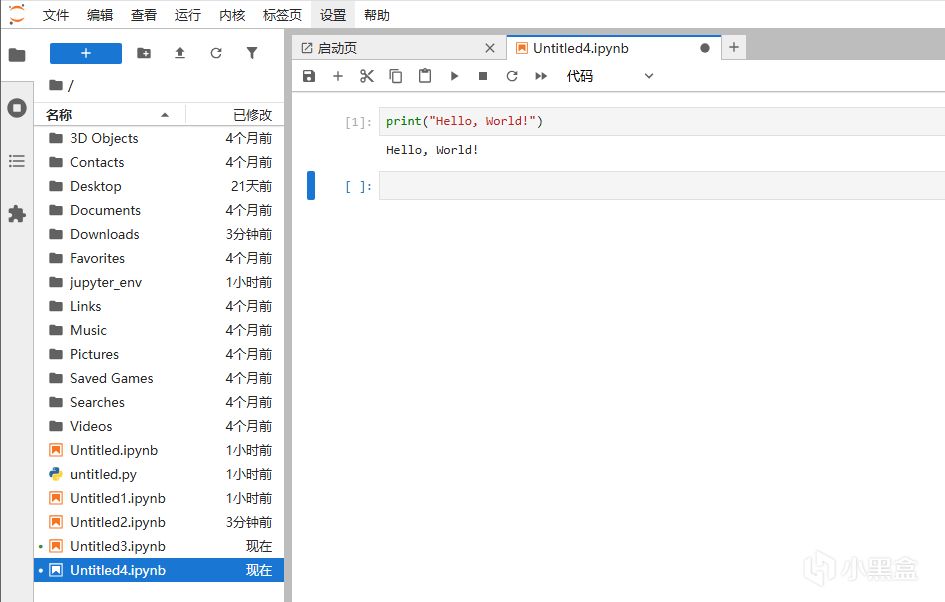
點擊新單元格,在工具欄下拉菜單中將其類型從 Code 改爲 Markdown。
輸入 # 這是我的第一個標題,然後按 Shift + Enter 將其渲染爲一級標題。

繼續在新的代碼單元格中編寫和運行你的代碼。
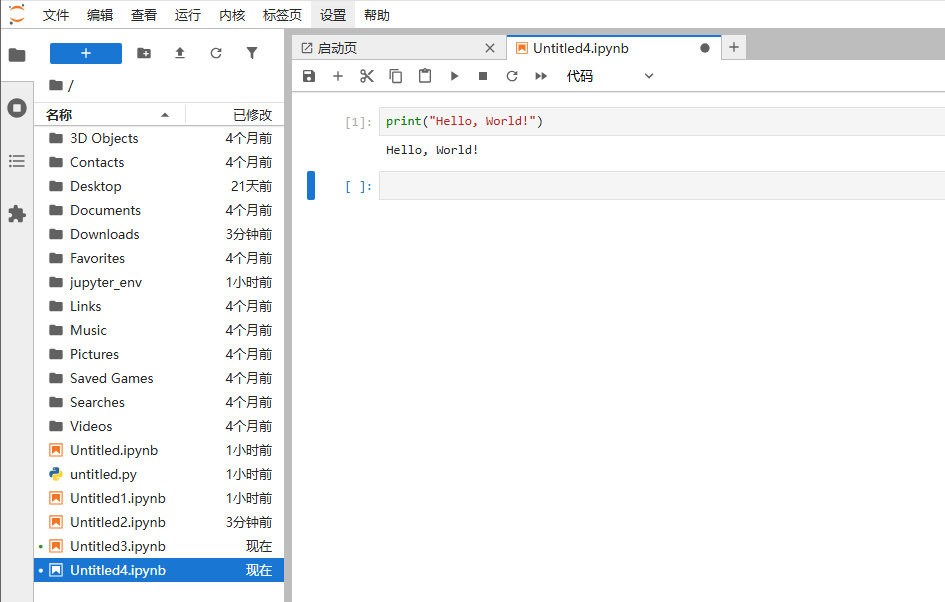
保存與關閉:
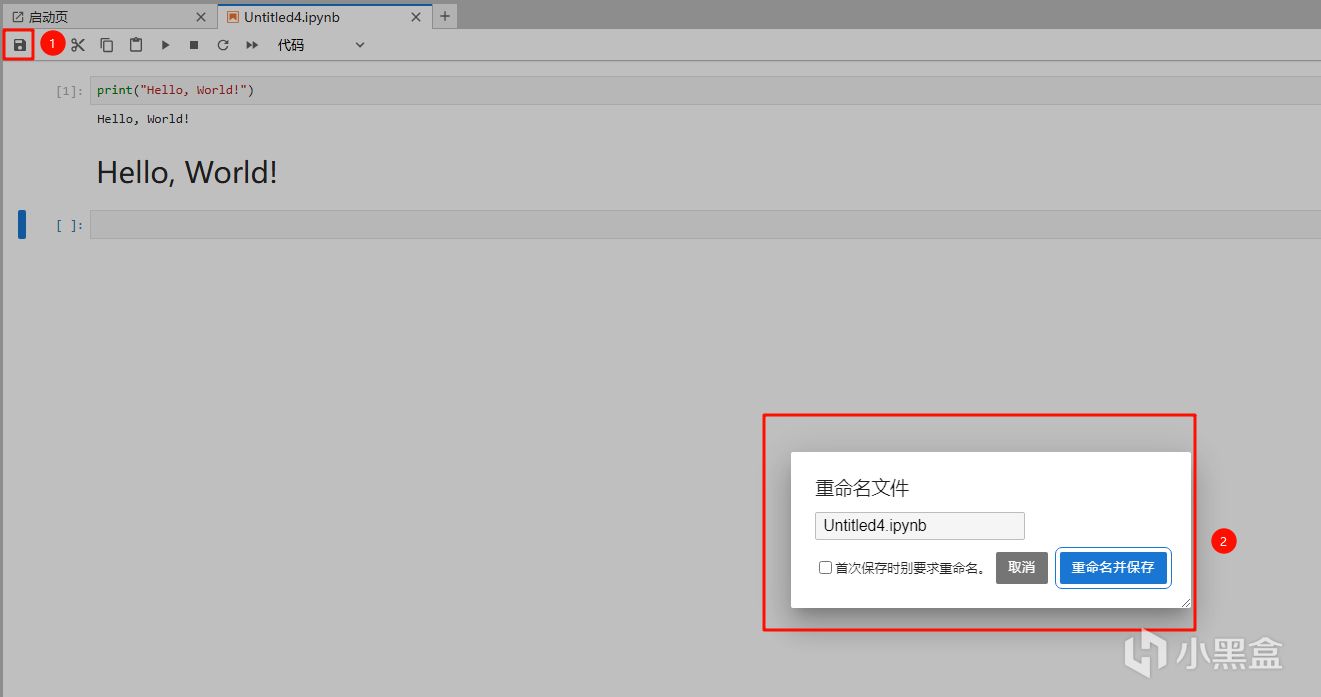
重要:
1、文件默認保存在用戶根目錄下:C:\Users\【用戶名】\
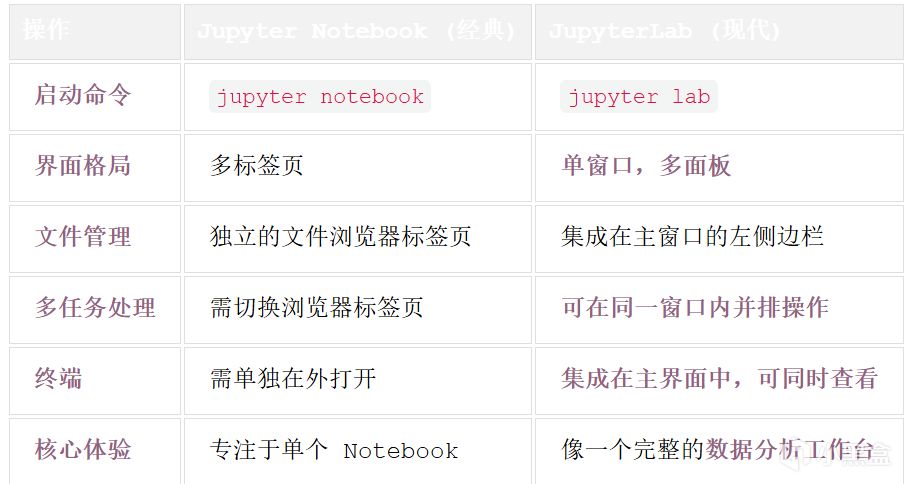
3.5、實際案例效果【感受下Jupyter強大之處】
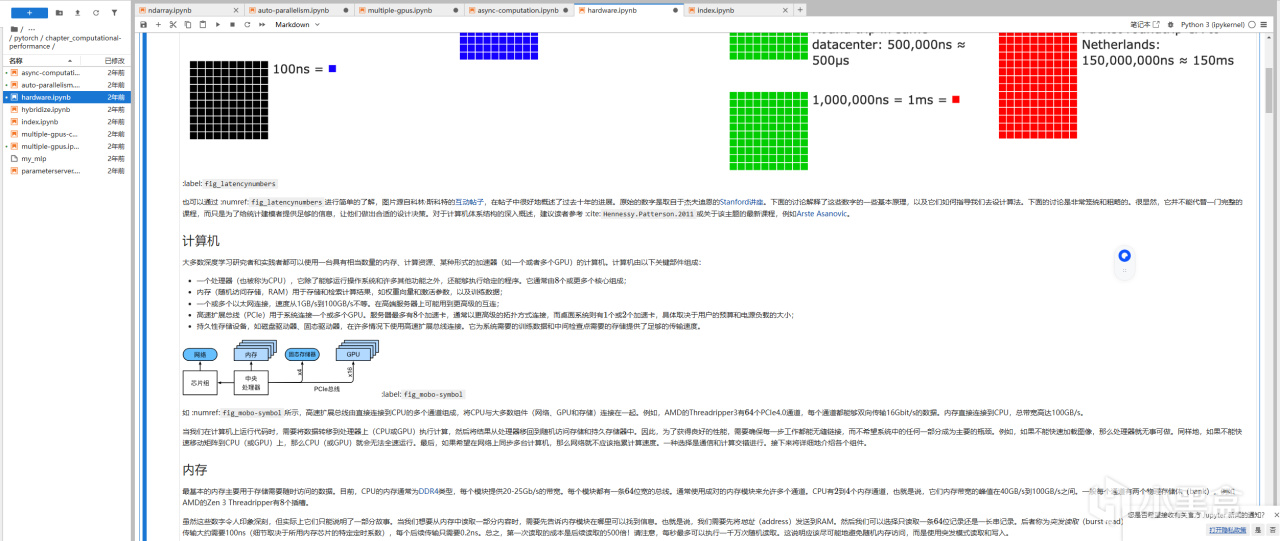
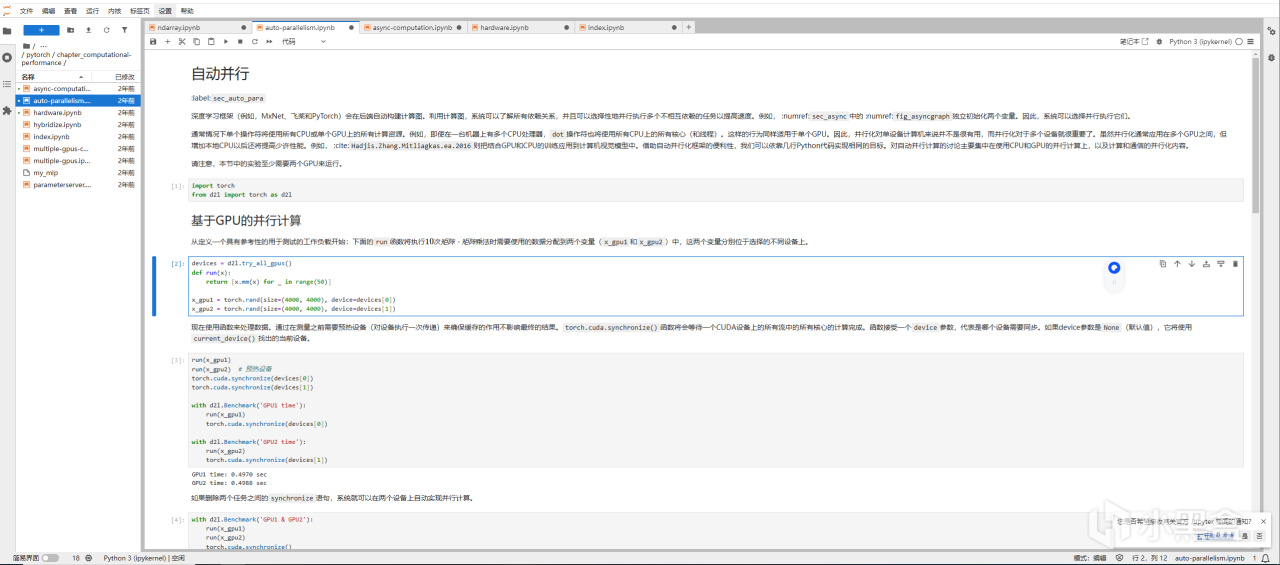
第四部分:一鍵啓動 Jupyter Notebook 與 JupyterLab
手動激活環境再啓動服務有些繁瑣。通過創建 Windows 批處理文件 (.bat),你可以實現真正的一鍵啓動。以下是兩種環境的腳本示例。
方法一:爲 Conda 環境創建一鍵啓動腳本:
此方法適用於使用 Anaconda/Miniconda 管理環境的用戶。
1. 創建啓動腳本
打開記事本,複製以下代碼,並保存爲 jupyter_start.bat。請根據你的實際路徑修改 C:\ProgramData\miniconda3 【Conda 安裝路徑】 和 jupyter_env 【環境名稱】。
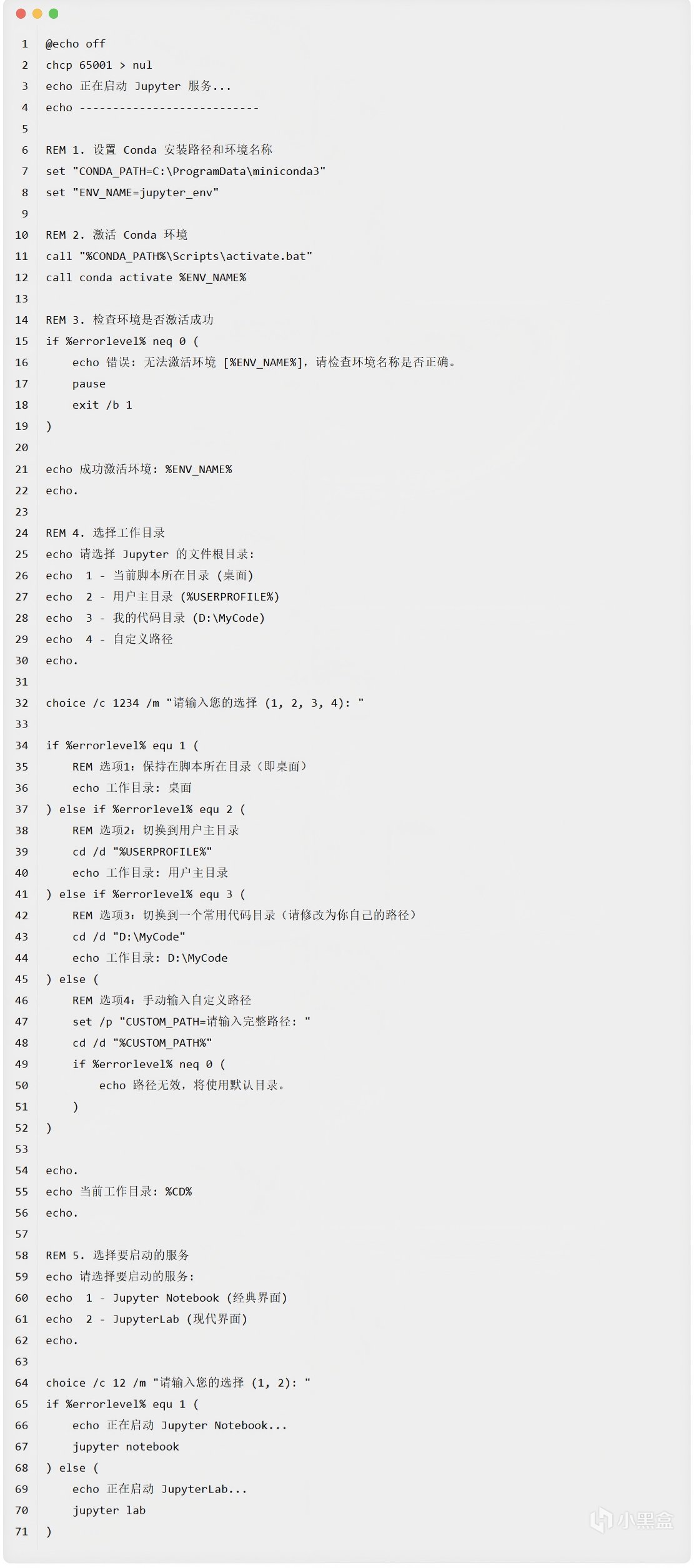
注意:核心定義
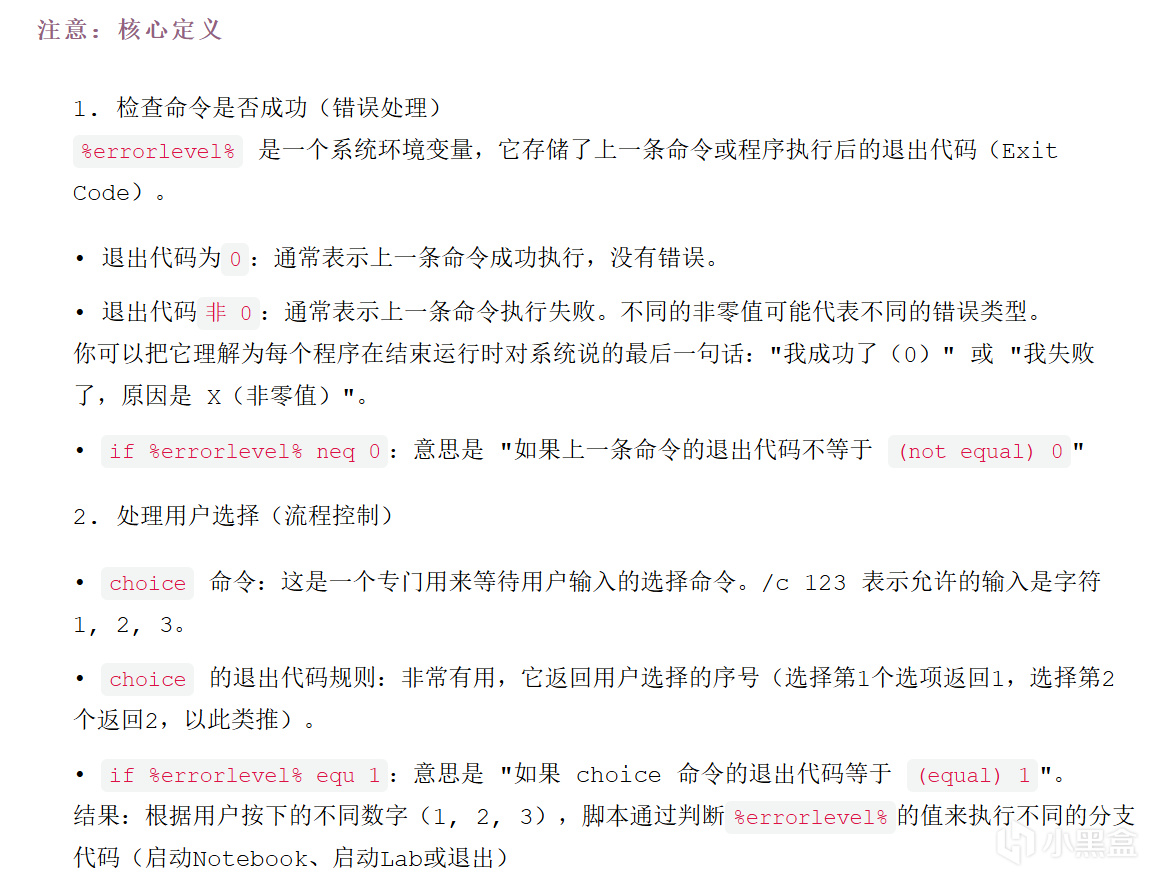
2. 使用方法
雙擊運行 jupyter_start.bat。
根據提示輸入選擇啓動的服務。
瀏覽器會自動打開 Jupyter 界面。
如需停止服務,在命令行窗口中按 Ctrl + C,然後關閉窗口即可。
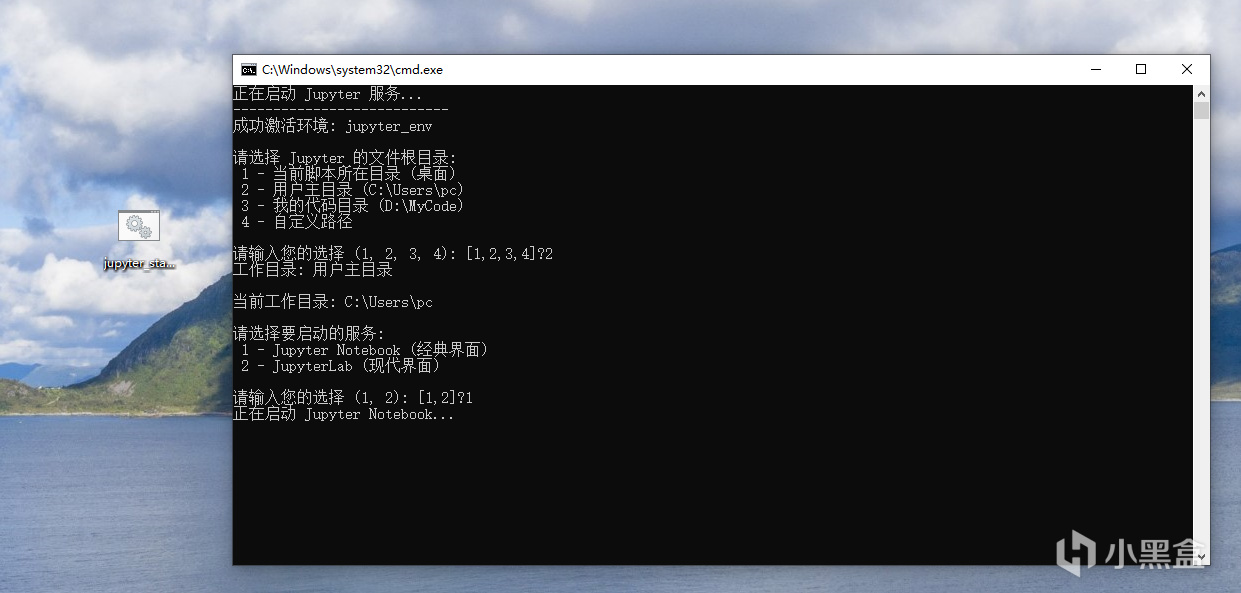
方法二:爲純 Python 虛擬環境創建一鍵啓動腳本
此方法適用於使用 Python 內置 venv 模塊 創建虛擬環境的用戶。
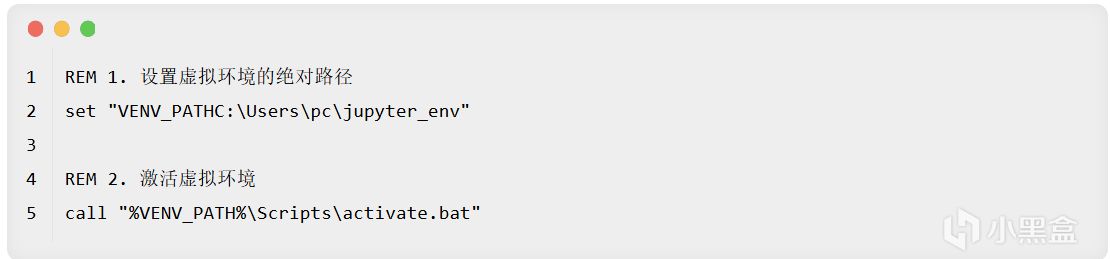
請自行參考【方法一:爲 Conda 環境創建一鍵啓動腳本】自悟!!
總結:開啓你的Jupyter高效之旅
通過本指南,你已經全面掌握了Jupyter的核心概念、安裝方法和使用技巧。
🎯 核心價值
Jupyter不僅僅是一個工具,更是改變你編程思維方式的平臺。它將代碼、結果和文檔完美融合,讓數據分析過程變得直觀而富有敘事性,特別適合初學者快速上手和專業人士高效工作。
🖥 界面選擇
經典Notebook:簡潔專注,適合單一任務和資源有限環境
JupyterLab:功能全面,提供現代化IDE體驗,是未來發展的方向
推薦選擇:直接從JupyterLab開始,兼顧簡單性與擴展性
現在就開始你的Jupyter之旅吧!創建一個新筆記本,嘗試:
用Markdown寫下你的第一個分析目標
運行簡單的Python代碼查看即時結果
使用Matplotlib繪製基礎圖表
體驗單元格獨立運行的調試便利性
Jupyter將成爲你學習Python、探索數據、開展研究的得力助手。隨着實踐深入,你會發現更多高級功能和應用場景,讓數據科學工作變得更加愉悅和高效。
記住,最好的學習方式就是開始使用——立即啓動Jupyter,創建你的第一個.ipynb文件,開啓編碼與探索的新體驗!
祝你在這個交互式編程的世界裏探索愉快,收穫滿滿!
求掉贊!!!
更多遊戲資訊請關註:電玩幫遊戲資訊專區
電玩幫圖文攻略 www.vgover.com


















